小冊子になるようプリントする(製本)
小冊子になるようプリントできます。
この機能を使用するために必要なオプションについては、「各機能に必要なオプション」を参照してください。
製本読込については、「小冊子になるよう読み込む(製本読込)」を参照してください。
製本
片面、または両面の原稿を小冊子になるようにプリントできます。
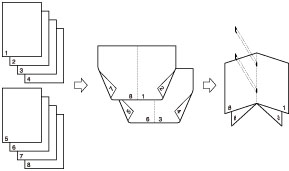
中綴じフィニッシャー・J1装着時
分割して製本
原稿の枚数が多いときに、分割して製本できます。
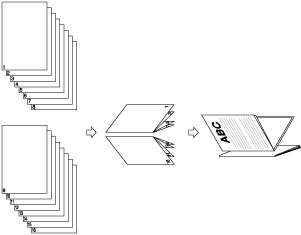
クリープ(ずれ)補正
製本された状態で、最も外側の用紙と最も内側の用紙の間のずれ幅から、プリントされる画像の位置を調整します。
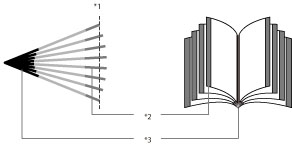
*1 断裁
*2 断裁後、各ページで小口の余白の幅が揃う
*3 とじ側の余白の幅が、外側のページほど広く、内側のページほど狭くなるように、最も外側と最も内側の用紙の間のずれ幅から画像の位置を調整する
ボックスに格納されているファイルをプリントするときを例に説明します。
|
重要
|
|
本機能は、ボックスに保存したファイルとPDF/XPSファイルをプリントするときに使用できます。
中とじ、分割して製本は、中綴じフィニッシャー・J1を装着している場合のみ設定できます。
用紙の種類は必ず正しく設定してください。特に厚紙など、特別な種類の用紙にプリントする場合は正しく設定されていないと画像不良が起こる可能性があり、定着器が汚れたり紙の巻きつきが発生したりして、担当サービスによる修理が必要になる場合もあります。
記録サイズがA4、A4R、B5、B5R、A5、A5R以外のファイルは[製本割付する]を設定することはできません。
複数ファイル選択時にファイルの記録サイズが異なる場合は、製本を設定することはできません。
|
1.
[保存ファイルの利用]→[ボックス]を押す
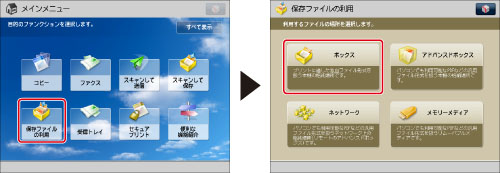
2.
目的のボックスを選択→目的のファイルを選択→[プリントする]を押す
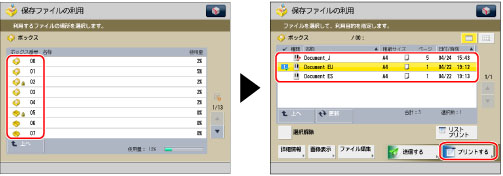
3.
[プリント設定変更]を押す
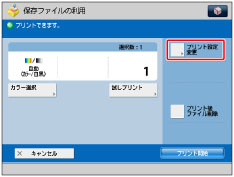
4.
[その他の機能]→[製本]を押す
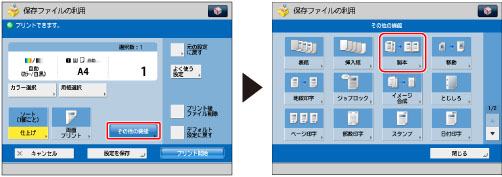
5.
製本プリントを設定
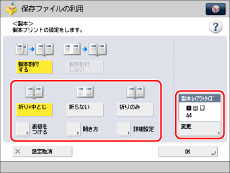 |
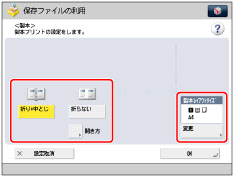 |
|
ボックスを選んだ場合
|
アドバンスドボックス/ネットワーク/メモリーメディアを選んだ場合
|
折り、中とじをする:
[折り+中とじ]を押す
中とじしないときは、[折りのみ]を選択します。
折り、中とじを設定しないときは[折らない]を選択します。
|
メモ
|
|
折りは、ボックスに保存したファイルをプリントする場合のみ使用できます。
一度に中とじできる用紙の枚数は16枚までです。17枚以上の用紙で中とじ製本したいときは分割製本を設定してください。
使用する用紙が17枚以上の場合は中とじせずにプリントされます。
|
表紙をつける:
[表紙をつける]→[プリントする]を押す
表紙にプリントしないときは[プリントしない]を押します。
[製本割付する]を設定しているときは、<表紙のオモテ>、<表紙のウラ>、<ウラ表紙のオモテ>、<ウラ表紙のウラ>を個別に設定できます。
表紙にする用紙を設定するときは、[変更]を押して、使用する用紙を選択したあと、[OK]を押します。
手差しトレイ選択時に、プリント中ジョブや先に予約されているジョブが手差し用紙を選択しているときは、[手差し用紙変更予約]で設定します。
|
重要
|
|
表紙にする用紙と本文にする用紙は、必ず同じサイズを使用してください。
厚紙3、厚紙4には、<表紙のウラ>と<ウラ表紙のオモテ>にのみ、プリントできます。
本文にする用紙は、52~220 g/m2のものを使用してください。
表紙にする用紙は、52~256 g/m2のものを使用してください。
|
|
メモ
|
|
[表紙をつける]は、ボックスに保存したファイルをプリントする場合のみ使用できます。
|
仕上がりの開きかたを選択する:
[開き方]を押す→仕上がりの開きかたを選択→[OK]を押す
|
[左開き]:
|
左開きになるように割り付けて製本します。
|
|
[右開き]:
|
右開きになるように割り付けて製本します。
|
|
メモ
|
|
[製本割付する]が設定されていない場合は、仕上がりの開きかたは選択できません。
|
製本レイアウトサイズを変更する:
<製本レイアウトサイズ>の[変更]を押す
仕上がりの用紙サイズを選択→[OK]を押す
手差しトレイ選択時に、プリント中ジョブや先に予約されているジョブが手差し用紙を選択しているときは、[手差し用紙変更予約]で設定します。
6.
[詳細設定]を押す→製本方法の詳細を設定
詳細を設定をしない場合は、手順7に進みます。
|
メモ
|
|
[詳細設定]は、ボックスに保存したファイルをプリントする場合のみ使用できます。
|
分割製本をする:
[分割して製本]を押す→分割する枚数を設定→[OK]→[OK]を押す
|
重要
|
|
一度に中とじできる用紙の枚数は、以下のとおりです。
106~150 g/m2 の場合:5 枚 まで(表紙含む)
151~209 g/m2 の場合:4 枚 まで(表紙含む)
210~220 g/m2 の場合:2 枚 まで(表紙含む)
|
|
メモ
|
|
使用する用紙が 17 枚以上の場合は中とじせずにプリントされます。
中とじ出力をした場合、製本トレイに積載できる部数は出力する用紙枚数によって異なります。
1~5枚: 25部
6~10枚: 15部
11~16枚: 10部
|
クリープ(ずれ)補正をする:
[クリープ(ずれ)補正]を押す→クリープ(ずれ)補正の方法を選択→[OK]→[OK]を押す
[手動]を選択した場合は、ずれ幅を
 で設定します。
で設定します。

 で設定します。
で設定します。中とじ位置を変更する:
[中とじ位置変更]を押す→仕上がりの用紙サイズを選択
中とじする位置を[-][+]で変更→[OK]→[OK]を押す
|
メモ
|
|
[中とじ位置変更]は[折り+中とじ]を選択したときに設定できます。
|
折り位置を調整する場合は、[折り位置の調整]を押して、折り位置を調整したあと、[OK]を押す
|
メモ
|
|
[折り位置の調整]は[折りのみ]を選択したときに設定できます。
|
7.
[OK]→[閉じる]を押す
8.
用紙サイズに合わせて製本トレイガイドをセット
_udoc_ja_JP/b_udoc_028_02_j_L.jpg) |
_udoc_ja_JP/b_udoc_028_02_k_L.jpg) |
|
A3/B4
|
A4R
|
|
重要
|
|
製本トレイガイドは用紙サイズに合わせて正しくセットしてください。正しくセットされていないと、紙づまりの原因になることがあります。
|
|
重要
|
|
本機能と組み合わせて使用できない機能については、「機能組み合わせ表」を参照してください。
出力する用紙が1 枚のときは中とじされません。
紙の種類、枚数によっては、折り具合が異なることがあります。
|